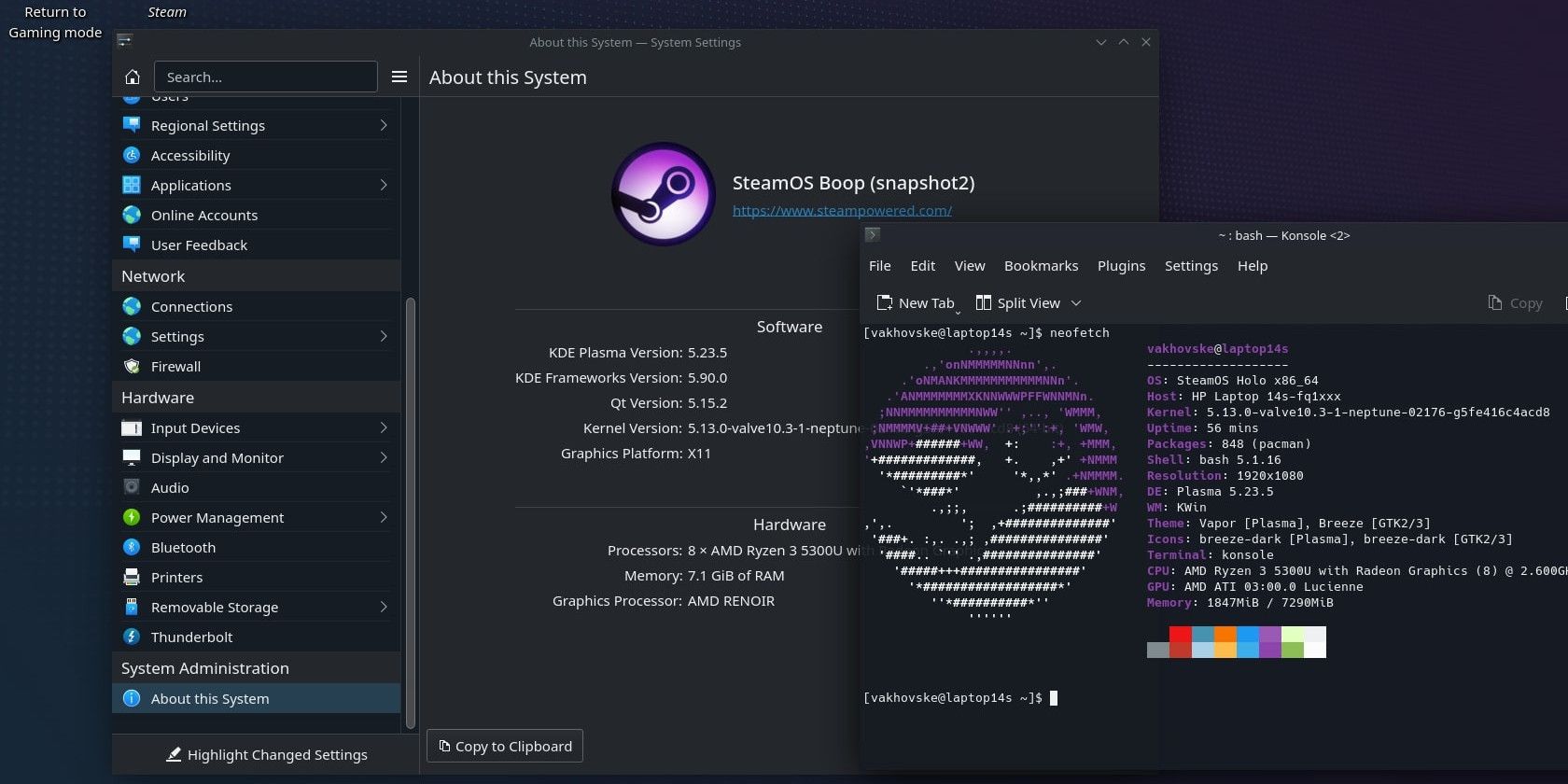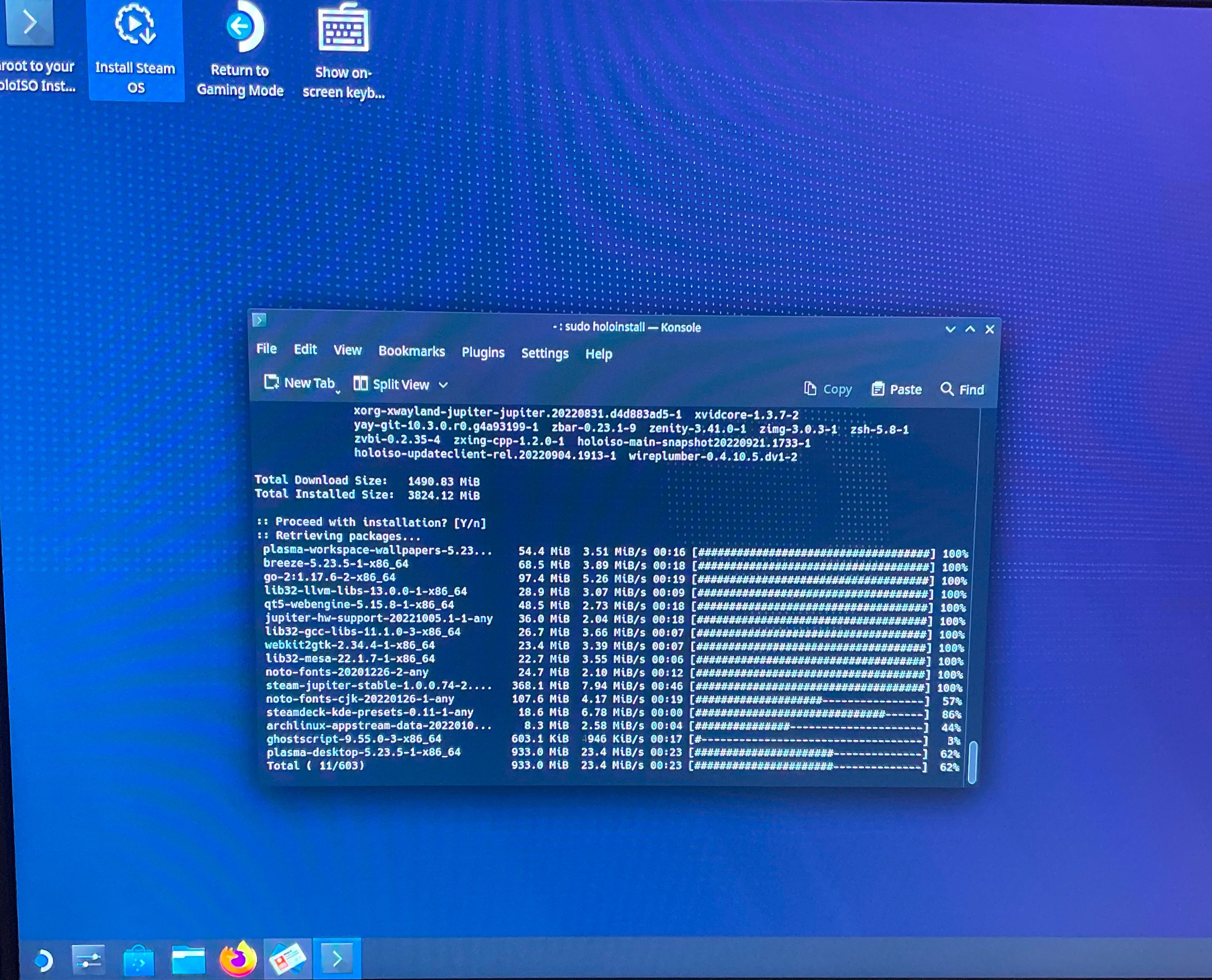در حال حاضر گرفتن Steam Deck بسیار سخت است، اما به این معنی نیست که نمی توانید از تجربه SteamOS در رایانه لینوکس خود لذت ببرید.
Steam Deck به عنوان یک دستگاه بازی دستی عالی که به گیمرهای معمولی اجازه می دهد تا عناوین AAA را در لینوکس بازی کنند، توجه زیادی را به خود جلب کرده است.
برای جوامع بازی و لینوکس، این خبر سر و صدای مثبت، هیجان و انتظار زیادی برای آینده ایجاد کرده است. متأسفانه، در حال حاضر، ثابت شده است که Steam Deck برای گیمرها واقعاً دشوار است.
به لطف کار سخت گروهی از علاقه مندان، اکنون امکان نصب نرم افزار Steam Deck (SteamOS) مستقیماً بر روی رایانه شخصی شما وجود دارد. بهترین بخش این است که نصب SteamOS ساده تر از آن چیزی است که فکر می کنید.
SteamOS چیست؟
Valve Inc. نیروی محرکه اصلی بهبود زندگی گیمرها با سیستم عامل لینوکس متمرکز بر Steam بوده است. اگرچه اجرای جدیدترین بازیها در لینوکس چیز جدیدی نیست، اما کارهای زیادی برای کاهش سردردهای موجود در این فرآیند انجام شده است.
به لطف نرم افزاری به نام Proton، اکنون API های WINE و Vulkan به عنوان یک تیم برای شبیه سازی فایل های اختصاصی DirectX و Windows کار می کنند. برای جزئیات، راهنمای ما را بررسی کنید که توضیح می دهد پروتون چگونه کار می کند.
ترکیبی عالی از Arch Linux، Proton، و نرمافزار منبع باز Steam، بسیاری از گیمرها را مجبور میکند تا از کنسول Steam Deck استفاده کنند تا از تجربه عالی بازی لینوکس در رایانههای شخصی دستی قدردانی کنند.
به لطف کمبود تراشه و مشکلات عرضه، به نظر می رسد Valve نمی تواند این شگفتی جادویی نوآوری را با سرعت کافی جمع آوری و ارسال کند. و به لطف the VakhovskeIsTaken، نصب SteamOS 3 بر روی رایانه شخصی بسیار ساده شده است.
SteamOS 3 را راه اندازی و نصب کنید
اگرچه این یک نسخه غیر رسمی است، اما همچنان شبیه به واقعیت است. ابتدا، قبل از شروع، تأیید کنید که موارد زیر را دارید:
- فایل ZIP HoloISO (در زمان نوشتن آخرین نسخه نصب کننده 3.2 است)
- unzip یا سایر ابزارهای آرشیو
- دستگاه ذخیرهسازی (به عنوان مثال HDD، SSD، M.2) که یا خالی است یا با بازنویسی دادهها در این فرآیند نصب خوب هستید
- رایانههای شخصی بازی با گرافیک AMD برای بهترین تجربه (گرافیکهای NVIDIA و Intel هنوز با برخی ویژگیها همراه هستند)
- یک درایو USB با ظرفیت 8 گیگابایت و بالاتر
- در حال حاضر، فقط balenaEtcher، ROSA ImageWriter، Fedora Media Writer، DD با اندازه بلوک 4 مگابایت، یا Rufus با حالت DD یک تصویر قابل بوت مناسب ایجاد میکنند.
پس از دانلود فایل HoloISO، فایل را در لینوکس از حالت فشرده خارج کنید و مدیانویس مورد علاقه خود را باز کنید. سپس باید فایل را انتخاب کنید (که فایل ISO استخراج شده از آن ZIPی است که دانلود کرده اید):

مطمئن شوید که دستگاه USB مناسبی را برای نوشتن فایل ISO انتخاب کرده اید، سپس Next را فشار دهید و اجازه دهید جادو باز شود:
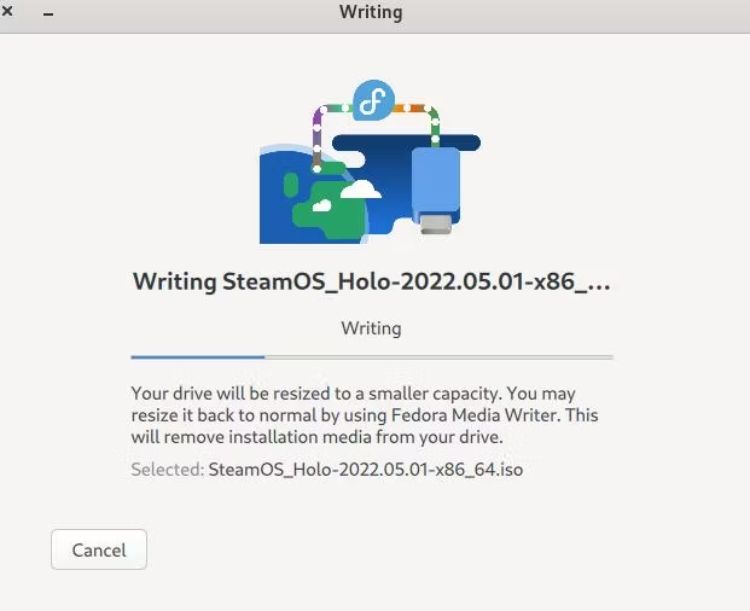
پس از انجام این کار، باید کامپیوتر خود را مجددا راه اندازی کنید. هنگامی که دستگاه شما فراتر از پست حرکت می کند، F12 (یا کلیدی که منوی بوت ظاهر می شود) را فشار دهید. درایو USB UEFI را انتخاب کنید و Enter را فشار دهید.
در منوی کوچک بوت که ظاهر می شود، SteamOS را هایلایت کرده و سپس Enter را فشار دهید.
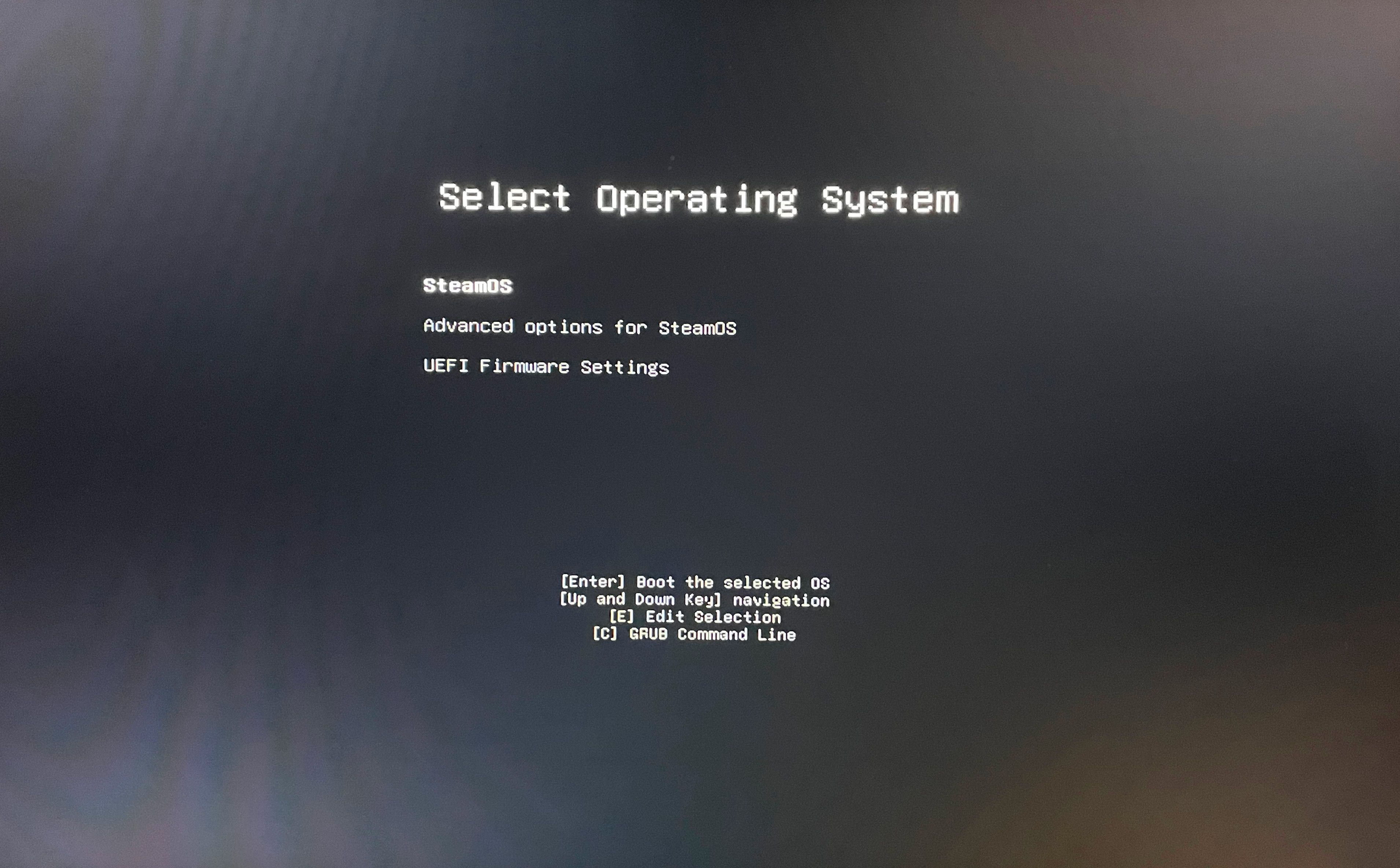
پس از چند دقیقه، نسخه “سی دی زنده” SteamOS به شما ارائه می شود. در این زمان، ممکن است سیستم عامل را قبل از نصب دائمی امتحان کنید.
هنگامی که آماده شدید، نماد Wi-Fi را روی دسکتاپ خود انتخاب کنید، SSID خود را انتخاب کنید و رمز عبور Wi-Fi خود را وارد کنید (اگر به اترنت متصل هستید، تأیید کنید که به اینترنت متصل هستید). سپس «Install SteamOS» را انتخاب کنید.
اکنون نصب کننده از شما می پرسد که می خواهید خانه جدید SteamOS 3 کجا باشد.
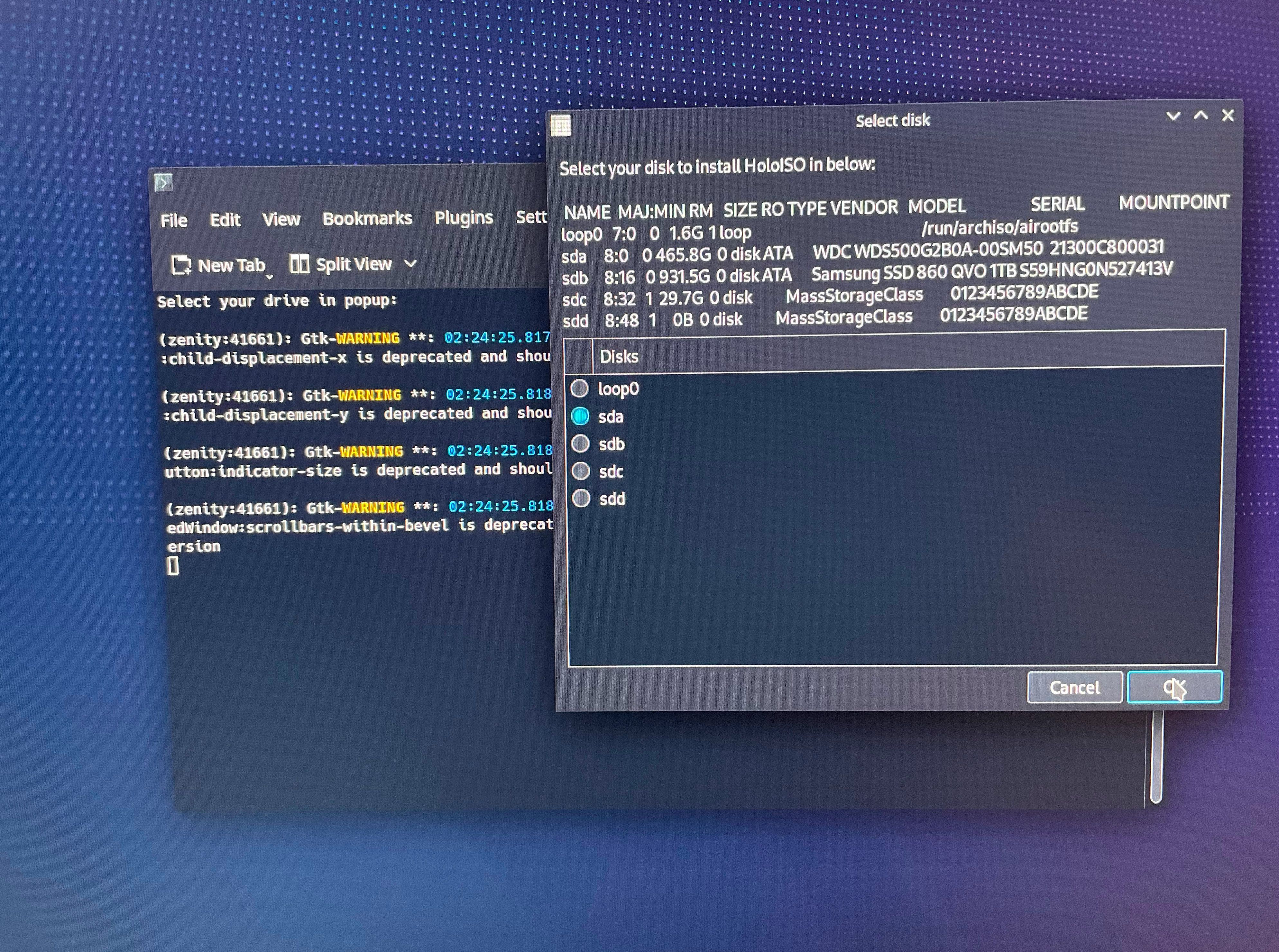
به زودی ترمینال Konsole در جایی که نصب باز می شود ظاهر می شود. در طول این فرآیند، شما باید نام کاربری و رمز عبوری را که در هنگام نصب اولیه انتخاب کرده اید وارد کنید.
به Arch Linux با محیط دسکتاپ KDE خوش آمدید. نرم افزار خاصی برای ایجاد جادوی Steam وجود دارد. با ادامه نصب، به زودی از شما خواسته می شود که نوع کارت گرافیک خود را انتخاب کنید تا نصب کننده بتواند درایورها و ابزارها را متناسب با کارت گرافیک شما اعمال کند.
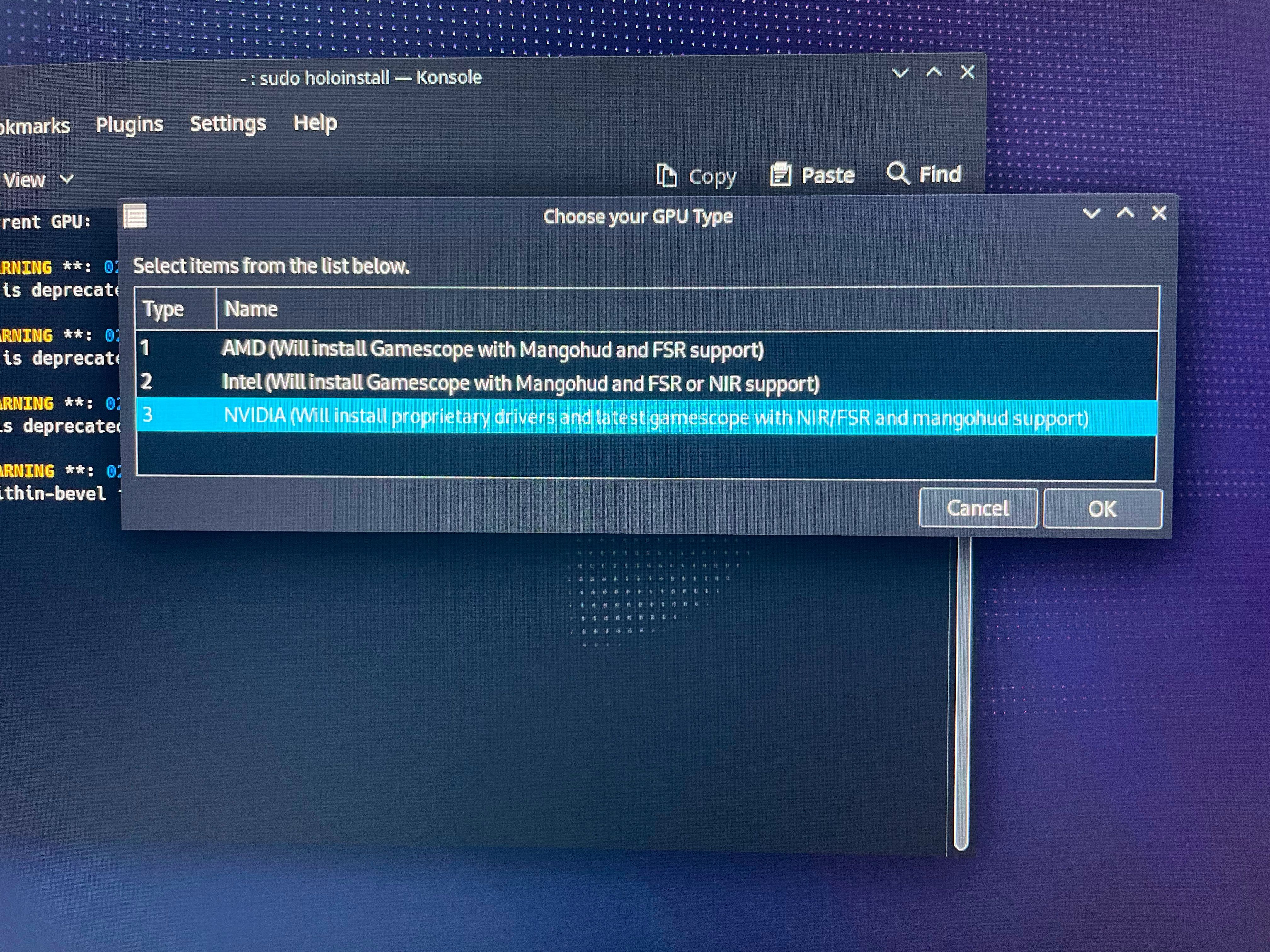
هنگامی که فرآیند نصب کامل شد، باید سیستم را راه اندازی مجدد کنید. به خاطر داشته باشید که F12 (یا کلید مناسب برای نمایش منوی راهاندازی) را فشار دهید تا مکان ذخیرهسازی را که در آن نصب SteamOS شما زندگی میکند، انتخاب کنید.
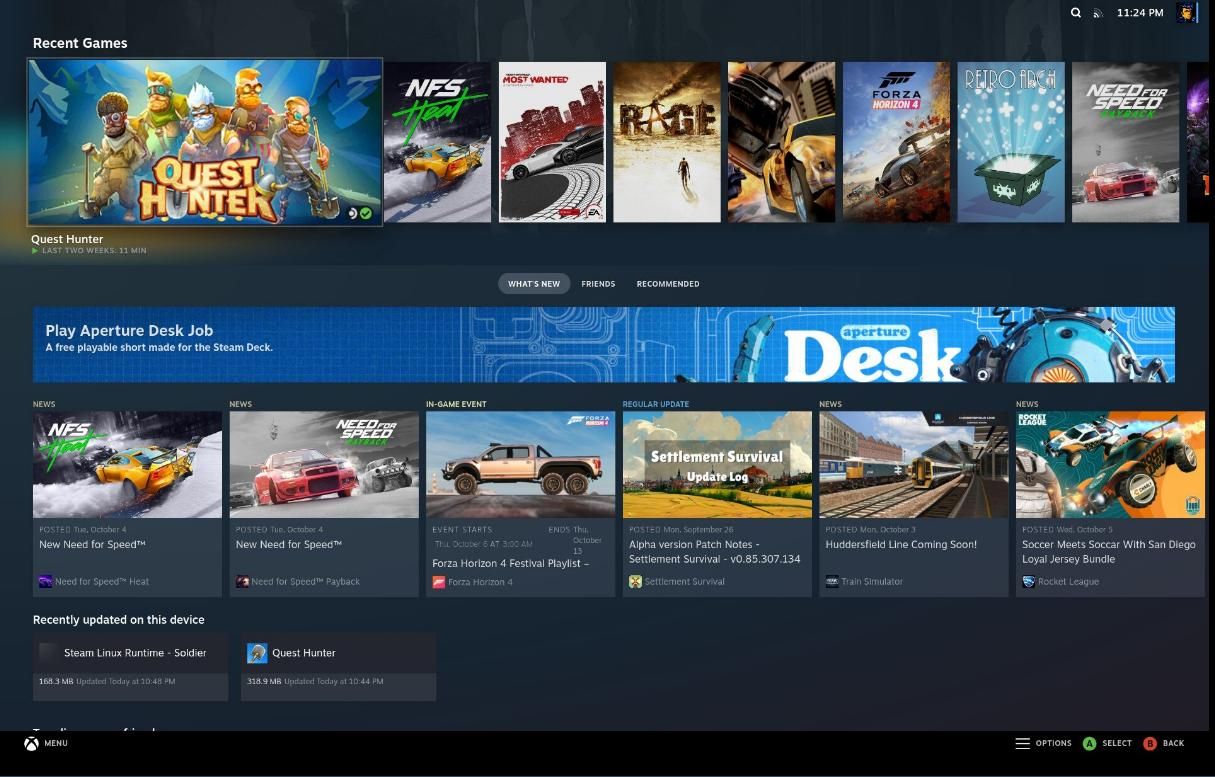
برای مثال، اگر کنترلکنندهای دارید، مانند مدل ایکسباکس وان، SteamOS آن را در خارج از دروازه تشخیص میدهد. به زودی پس از آن، از شما می خواهد که برخی از تنظیمات را به روز کنید و سپس اطلاعات کاربری Steam خود را وارد کنید.
این کامپیوتر آزمایشی دارای نسل چهارم Intel i5، 16 گیگابایت رم DDR4، 1 ترابایت SSD و 6 گیگابایت NVIDIA 1060GTX است. این نصب SteamOS با برخی ویژگیها همراه است. با این حال، همه چیز بدون نیاز به تغییر کار کرد. روند به روز رسانی نیز روان بود (می توانید این کار را با انتخاب چرخ دنده در منوی اصلی Steam انجام دهید).
بارگذاری یک بازی تصادفی، مانند Quest Hunter، به خوبی کار کرد! کنجکاو هستید که بدانید کدام بازی Steam روی سیستم عامل Steam با رایانه شخصی شما فوق العاده روان کار می کند؟ وب سایت Proton DB را بررسی کنید تا ببینید چه بازی هایی در جعبه کار می کنند و کدام یک برای اجرای بی عیب و نقص نیاز به عشق دارند.
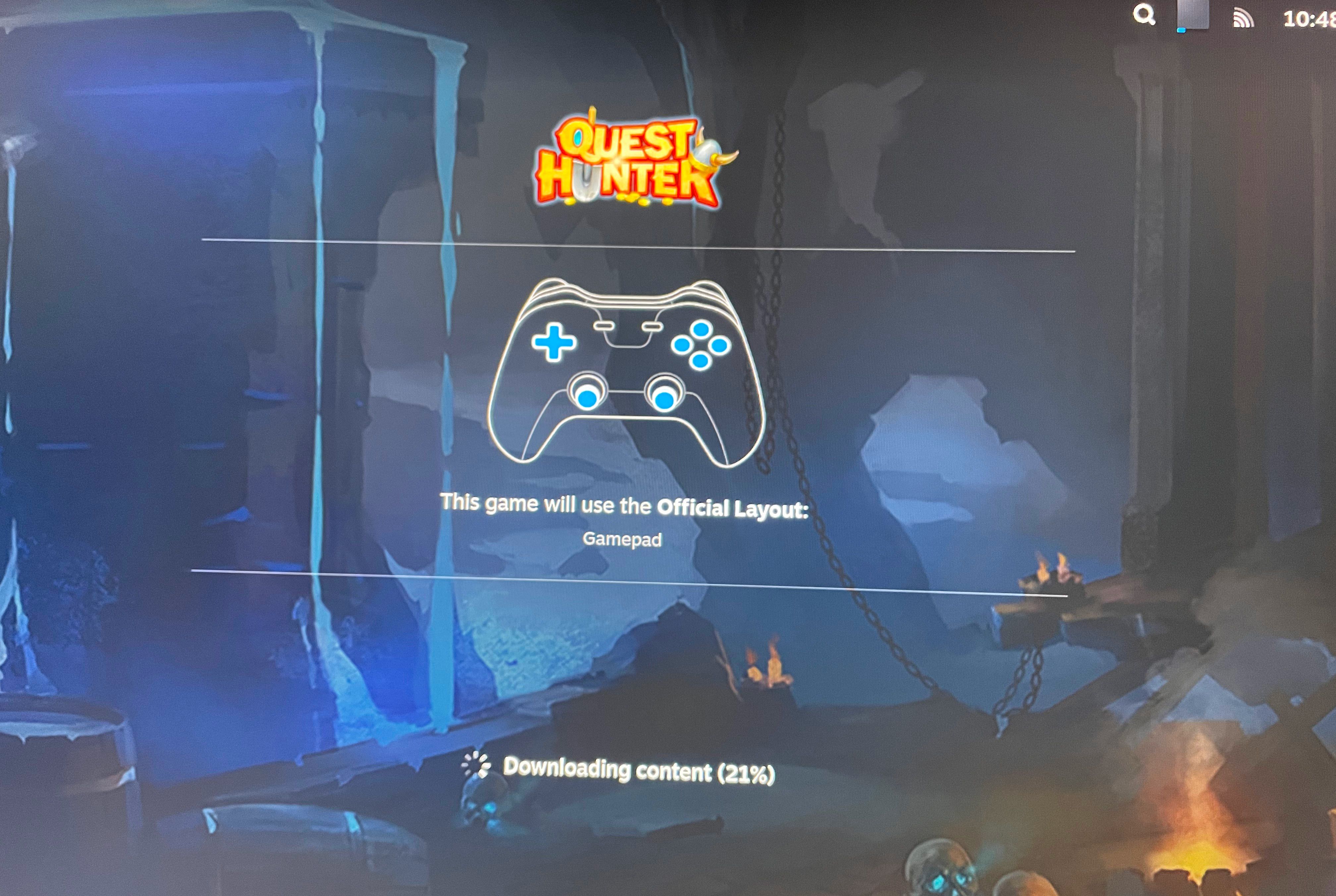
Native Steam Deck در مقابل SteamOS در رایانه شما
ارزششو داره؟ چرا حتی زحمت؟ سوالات معتبر ارزش پرسیدن دارد. ارزش این را دارد که خودتان امتحان کنید. اگر بهتازگی بهعنوان یک گیمر لینوکس شروع به کار کردهاید، ممکن است این راهحل عالی برای شما باشد.
هنگامی که می خواهید رایانه شخصی خود را به تلویزیون صفحه بزرگ خود در خانه وصل کنید، نصب SteamOS 3 بر روی رایانه شخصی شما نیز یک گزینه عالی است. در غیر این صورت، با استفاده از Steam Deck، باید یک داک را هنگام اتصال به یک صفحه نمایش خارجی وصل کنید.
اگر در لیست انتظار یک Steam Deck هستید، می توانید به سادگی تجربه SteamOS را روی رایانه شخصی خود آزمایش کنید. بهتر از آن، میتوانید اطمینان حاصل کنید که کودکان گیمر در خانواده شما محدود به بازیهایی هستند که بر اساس گروه سنی آنها فیلتر شدهاند.
تا زمانی که می توانید از چند سکسکه جزئی فراتر بروید، این مراحل را در خانه امتحان کنید. اگر واقعاً خالص هستید و فقط از نرم افزاری روی دستگاهی استفاده می کنید که در ابتدا برای آن ساخته شده است، فقط باید منتظر بمانید تا Steam Deck شما به زودی برسد.